[RESOLVED] Koneksi Server Hilang saat Melarikan Diri dari Tarkov
Diterbitkan: 2021-09-03Baru-baru ini, gamer telah melaporkan kesalahan "Sambungan server terputus" saat memainkan game Escape from Tarkov. Ini adalah masalah yang sangat menjengkelkan yang mengunci gamer dari permainan mereka dan membuat mereka tidak dapat melanjutkan bermain.
Saat menghadapi kesalahan "Koneksi server hilang", solusi terbaik adalah menunggu Battlestate untuk memperbaiki masalah server. Namun, pemain masih dapat melakukan beberapa pemecahan masalah untuk memastikan bahwa masalahnya tidak berakhir.
Jika kesalahan "Sambungan server hilang" mencegah Anda memainkan Escape from Tarkov, pegang erat-erat. Posting ini menjelaskan cara memperbaiki masalah koneksi di Escape from Tarkov.
Mengapa Muncul Error “Server Connection Lost” di Escape from Tarkov?
Seperti kebanyakan game berbasis internet dan jaringan lainnya, tampaknya Escape from Tarkov tidak kebal terhadap gangguan server dan masalah koneksi jaringan.
Mungkin, pop-up kesalahan "Sambungan server hilang" muncul saat server game mati. Biasanya, kesalahan terjadi ketika ada masalah koneksi antara PC pengguna dan server game. Dalam kebanyakan kasus, ini biasanya merupakan masalah sisi server. Karena Escape from Tarkov adalah game berbasis internet, pasti tidak bisa berfungsi jika servernya down.
Koneksi server mungkin hilang tanpa masalah server game yang sebenarnya. Biasanya, ini dapat terjadi karena salah satu hal berikut:
- Pemadaman internet lokal
- Malfungsi router
- Kesalahan komputer
Pemain harus memiliki kemampuan untuk membedakan antara kerusakan perangkat keras dan masalah sisi server untuk dapat membuat keputusan yang tepat untuk memperbaiki masalah tersebut.
Cara Memperbaiki Masalah Koneksi yang Hilang di Escape from Tarkov
Kesalahan "Sambungan server hilang" mungkin ada di sisi server, tetapi ada beberapa hal yang dapat Anda lakukan untuk memastikannya. Jika Anda menduga perangkat Anda mungkin menjadi masalah, coba periksa kembali koneksi Internet Anda, mulai ulang router atau modem Anda, atau nyalakan ulang komputer Anda. Jika Anda dapat menjelajahi web setelah itu tetapi tidak dapat memainkan Escape from Tarkov, maka masalahnya hampir pasti adalah masalah sisi server.
Dengan asumsi kesalahan adalah sisi server, satu-satunya solusi Anda adalah menunggu sampai pengembang memperbaiki masalah.
Cara Memperbaiki "Koneksi Server Hilang" di Escape from Tarkov
Dalam banyak kasus, kesalahan "koneksi server hilang" adalah masalah sisi server yang tidak banyak Anda lakukan. Anda mungkin hanya perlu menunggu pengembang untuk memperbaiki masalah tersebut sehingga Anda dapat melanjutkan permainan Anda.
Tapi, apa yang bisa Anda lakukan sambil menunggu untuk meningkatkan peluang sukses Anda? Coba perbaikan di bawah ini.
Mulai Ulang Router Anda
Kesalahan "Sambungan server hilang" dapat terjadi ketika koneksi Internet Anda buruk atau tidak stabil. Restart router Anda dapat membantu Anda memecahkan masalah. Inilah yang harus dilakukan:
- Cabut modem atau router Anda.
- Biarkan dicabut selama sekitar 30 detik.
- Pasang kembali router/modem Anda ke sumber listrik.
- Tunggu hingga terhubung sepenuhnya.
- Coba mainkan Escape from Tarkov dan lihat apakah masih mengalami masalah kehilangan koneksi server.
Jika Anda masih mengalami masalah, masalahnya mungkin terkait server. Jika Anda bersedia menyelesaikannya, lanjutkan ke perbaikan berikutnya.
Ubah Server Game
Jika Anda mengalami masalah "Sambungan server terputus", Anda dapat memilih untuk mengubah server game dan memilih server dengan ping terbaik sebelum bermain.
Escape from Tarkov memiliki banyak server yang dapat dipilih dan dihubungkan oleh pengguna. Tetapi Anda harus terlebih dahulu menonaktifkan (hapus centang) pemilihan server otomatis sebelum Anda memilih server dengan ping terendah.
Gunakan langkah-langkah berikut untuk mengubah server atau wilayah game Anda:
- Luncurkan Escape dari Tarkov.
- Klik tombol “Ubah server [ACE Otomatis]”.
- Daftar server game yang tersedia akan muncul.
- Di bagian bawah daftar server game, hapus centang pada kotak "Gunakan pemilihan server otomatis (OCE)".
- Sekarang, pilih lokasi server yang Anda inginkan dari daftar server atau wilayah.
- Klik "Terapkan" untuk menyimpan perubahan, lalu coba mainkan gamenya.
Jika Escape from Tarkov masih menunjukkan kesalahan "koneksi terputus", Anda dapat mengubah beberapa server untuk memeriksa apakah kesalahan berada di wilayah yang berbeda. Jika Anda masih mengalami kesalahan, Anda dapat pindah ke solusi berikutnya atau menunggu pengembang menyelesaikan masalah.
Gunakan VPN
Jika mengubah wilayah atau server Anda dari dalam game masih gagal memberi Anda hasil positif di Escape from Tarkov, VPN dapat membantu Anda membangun koneksi yang lebih baik.
Anda perlu mendapatkan VPN yang andal dan menggunakannya untuk membuat koneksi dari wilayah lain.
Perhatikan bahwa Anda perlu memeriksa ping dari VPN potensial Anda sebelum menentukan pilihan. Melarikan diri dari server Tarkov sangat sensitif terhadap fluktuasi ping atau latensi. Jadi, Anda harus yakin untuk memilih VPN dengan ping terendah.
Bersihkan DNS Anda dan Setel Ulang Koneksi Internet Anda
Anda mungkin mengalami masalah "Sambungan server terputus" karena perangkat Anda memiliki masalah dengan konfigurasi jaringan. Anda dapat memperbaiki ini jika Anda menyiram dan mengatur ulang DNS. Untuk melakukannya, ikuti petunjuk di bawah ini:
Catatan : Instruksi ini akan mengharuskan Anda untuk menggunakan Command Prompt Windows.
- Luncurkan Command Prompt dengan hak admin:
- Klik kanan tombol "Windows Start" (logo Windows di sudut kiri bawah).
- Pilih Prompt Perintah (Admin).
- Jika opsi ini tidak ada, pilih Windows Powershell (Admin).
- Jika permintaan UAC meminta Anda untuk mengizinkan Command Prompt membuat perubahan pada komputer Anda, klik Ya.
- Jika diminta untuk hak login administratif, hubungi administrator sistem Anda.
- Sekarang, di Command Prompt (PowerShell), ketik perintah berikut, tekan Enter setelah setiap perintah:
ipconfig /flushdns

ipconfig /registerdns
ipconfig / rilis
ipconfig / perbarui
setel ulang netsh winsock
- Pastikan untuk mengizinkan setiap perintah berjalan sampai selesai sebelum mengetik yang berikutnya.
- Keluar dari Command Prompt (PowerShell), lalu restart komputer Anda.
Jalankan Siklus Daya
Jika langkah-langkah di atas tidak menyelesaikan masalah koneksi server dan Anda menggunakan jaringan rumah, Anda dapat mencoba menjalankan siklus daya. Gunakan prosedur berikut untuk melakukannya:
- Matikan komputer Anda.
- Matikan modem/router Anda dan colokkan.
- Tunggu sekitar 15-30 detik.
- Colokkan modem/router Anda dan tunggu selama 1 – 2 menit.
- Sekarang, hidupkan komputer Anda.
- Coba mainkan Escape from Tarkov dan lihat apakah masalah koneksi server hilang.
Nonaktifkan IPv6
Adalah umum bagi administrator jaringan untuk menonaktifkan Protokol Internet versi 6 (IPv6) untuk memecahkan masalah terkait jaringan. Banyak pemain telah dapat memperbaiki masalah "Sambungan server hilang" di Escape from Tarkov dengan menonaktifkan IPv6.
Ini bukan perbaikan yang dijamin untuk kesalahan, tetapi patut dicoba. Gunakan langkah-langkah berikut untuk menonaktifkan IPv6:
- Tekan tombol Windows + R untuk membuka kotak dialog Run.
- Ketik perintah berikut ke dalam kotak Jalankan, lalu tekan Enter:
ncpa.cpl
- Klik kanan adaptor jaringan aktif perangkat Anda (Ethernet atau Wi-Fi).
- Dari menu, pilih "Properti".
- Di jendela Properties, pastikan Anda berada di tab Networking.
- Sekarang, gulir ke bawah ke item Internet Protocol version 6 (TCP/IPv6).
- Hapus centang pada kotak di sebelah TCP/IPv6.
- Klik OK untuk menyimpan perubahan.
- Restart komputer Anda agar perubahan diterapkan, lalu periksa apakah game Escape from Tarkov Anda sekarang berfungsi tanpa masalah jaringan.
Perbarui Driver Jaringan Anda
Jika Anda mengalami koneksi Internet yang buruk atau kehilangan koneksi server bahkan ketika Anda yakin bahwa jaringan Anda kuat, masalahnya mungkin terkait dengan driver adaptor jaringan Anda.
Dalam hal ini, Anda mungkin perlu memperbarui driver adaptor jaringan Anda. Berikut caranya:
- Klik kanan pada ikon Start Menu Windows.
- Dari menu konteks, pilih "Pengelola Perangkat."
- Sekarang temukan bagian "Network Adapters" dan perluas.
- Temukan adaptor jaringan Anda dari daftar adaptor.
- Klik kanan padanya dan pilih Properties.
- Di Properties, buka tab Driver.
- Sekarang, klik "Perbarui Driver."
- Di jendela pop-up, pilih "Cari secara otomatis untuk driver".
- Bersabarlah dan izinkan Windows untuk mencari perangkat lunak driver yang diperbarui dan menginstalnya.
- Terakhir, restart PC Anda dan lihat apakah masalah "Server connection lost" masih terjadi.
Catatan : Meskipun Anda dapat memperbarui perangkat lunak driver secara manual, lebih mudah untuk memperbarui driver secara otomatis menggunakan alat seperti Auslogics Driver Updater. Driver Updater akan memeriksa komputer Anda untuk kemungkinan masalah driver, memberi Anda laporan tentang driver yang kedaluwarsa, rusak, atau hilang, dan memungkinkan Anda memperbaruinya dengan cepat ke versi terbaru yang direkomendasikan pabrikan.
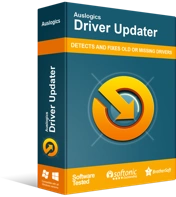
Atasi Masalah PC dengan Driver Updater
Performa PC yang tidak stabil sering kali disebabkan oleh driver yang sudah usang atau rusak. Auslogics Driver Updater mendiagnosis masalah driver dan memungkinkan Anda memperbarui driver lama sekaligus atau satu per satu agar PC Anda berjalan lebih lancar
Beralih ke Alamat IP Statis
Daripada membiarkan router Anda menetapkan alamat IP secara otomatis, Anda dapat menetapkan perangkat Anda alamat IP tertentu. Ini ternyata merupakan perbaikan sementara untuk kesalahan "Sambungan server hilang" untuk beberapa pemain Escape from Tarkov. Gunakan langkah-langkah berikut untuk mengubah alamat IP Anda:
- Tekan kombinasi Win + R untuk membuka kotak dialog Run.
- Di kotak Jalankan, ketik perintah ini dan tekan Enter:
ncpa.cpl
- Sekarang, di jendela "Koneksi jaringan", klik kanan koneksi aktif Anda (Ethernet atau Wi-Fi).
- Pilih Status dari menu konteks.
- Di bawah tab Umum, klik Detail.
- Di bawah jendela "Detail koneksi jaringan", catat hal berikut:
- Alamat IPv4 perangkat
- Subnet mask IPv4 perangkat
- Kembali ke jendela Network Connection dan lakukan hal berikut:
- Klik kanan koneksi aktif Anda.
- Pilih Properti di menu konteks.
- Di jendela Network Properties, klik dua kali pada Internet Protocol Version 4 (TCP/IPv4).
- Selanjutnya, pilih opsi "Gunakan alamat IP berikut".
- Sekarang, ketikkan alamat IP dan subnet mask yang Anda peroleh sebelumnya (di langkah 6).
- Kemudian, ketik alamat server DNS pilihan dan alternatif Anda di bawah opsi "Gunakan alamat server DNS berikut".
- Klik OK untuk menyimpan perubahan.
- Terakhir, restart PC Anda dan lihat apakah Escape from Tarkov sekarang berfungsi tanpa masalah koneksi.
Kesimpulan
Jika kesalahan "Sambungan server hilang" di Escape from Tarkov mencegah Anda memainkan game, salah satu solusi yang kami jelaskan di sini dapat membantu Anda memperbaiki masalah tersebut. Tapi ini hanya bisa terjadi jika masalahnya ada di pihak Anda. Jika tidak, maka pegang erat-erat karena kemungkinan pengembang juga menyadari masalah tersebut dan sedang berupaya memperbaikinya. Bagikan pengalaman Anda dengan kami di bagian komentar.
